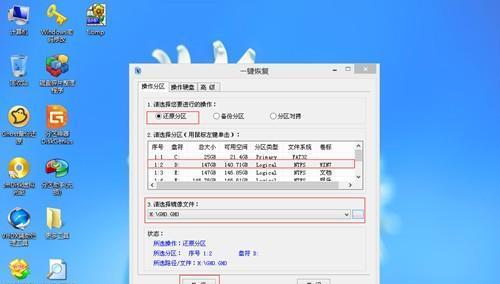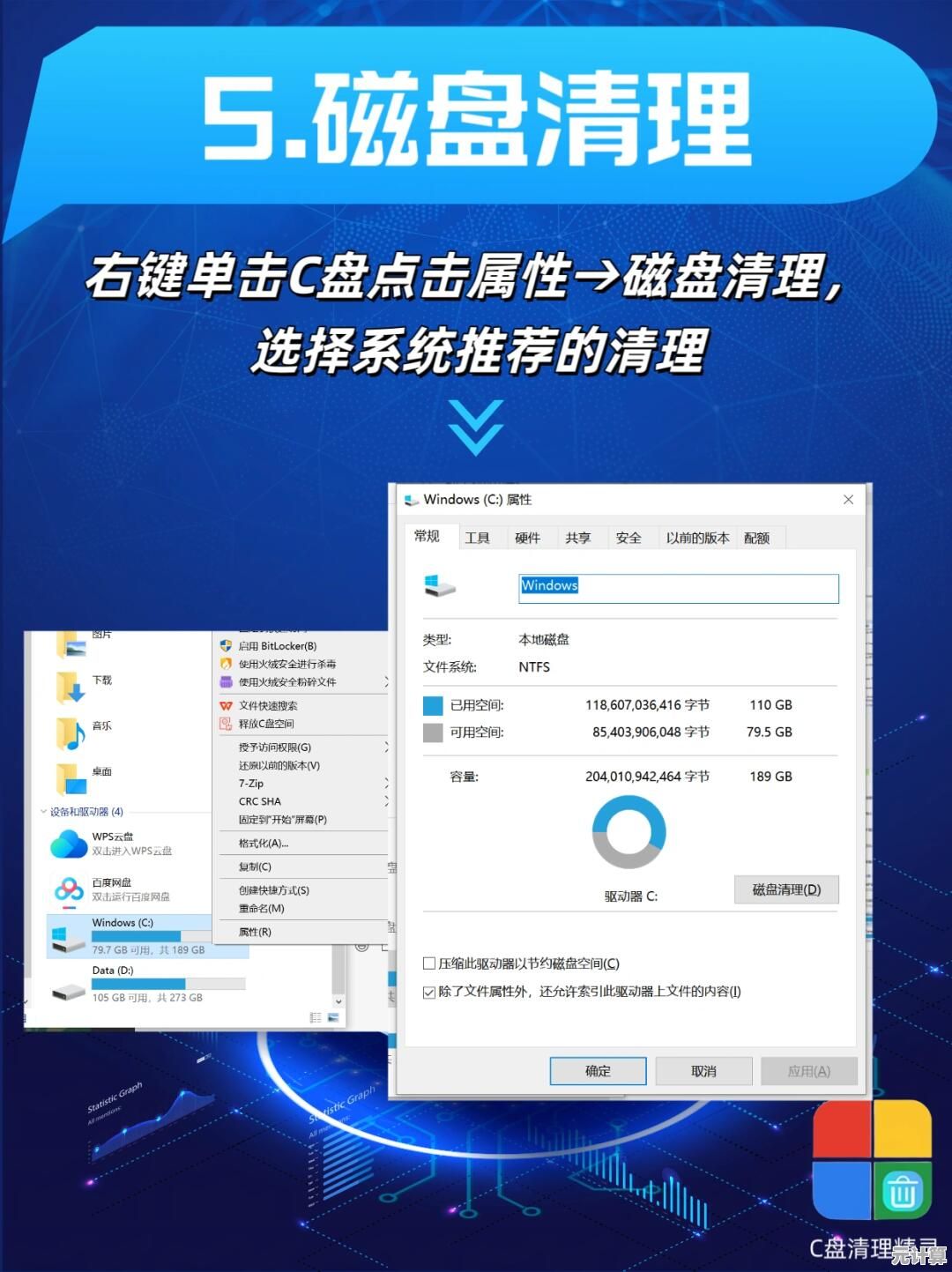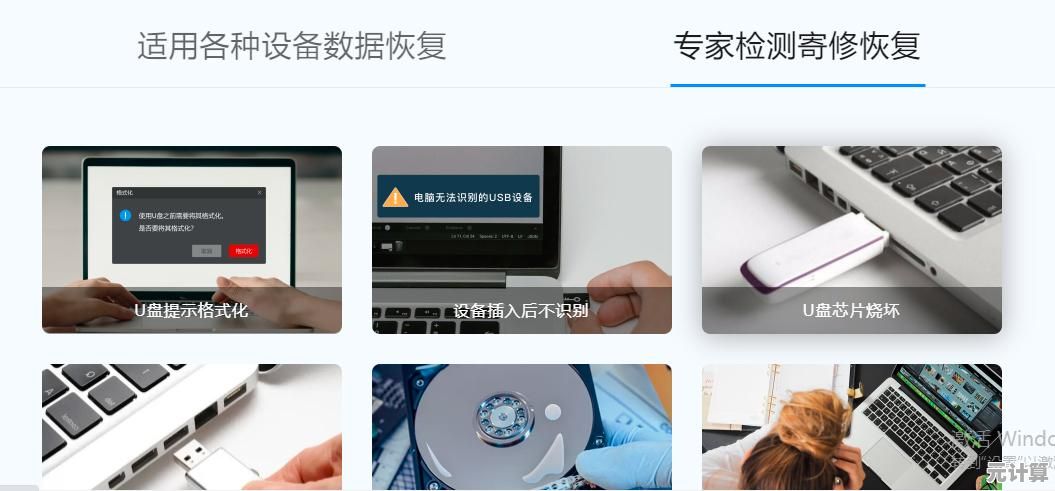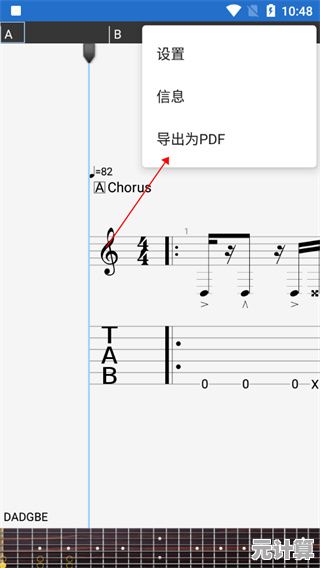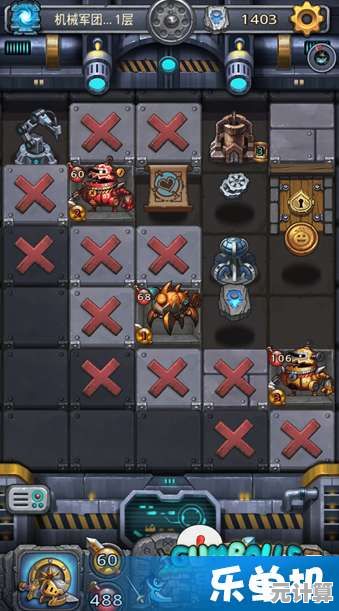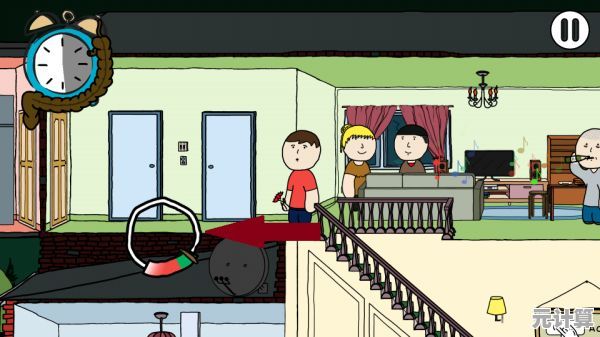打印机连接全攻略:手把手教学实现快速无线与有线连接
- 问答
- 2025-09-16 22:33:31
- 3
📡 打印机连接全攻略:手把手教学实现快速无线与有线连接
最新消息 📢(2025年9月16日更新):
据《TechRadar》报道,2025年第三季度全球打印机市场迎来新一波Wi-Fi 6E适配浪潮,惠普、爱普生等品牌多款新型号支持更稳定的无线直连技术,延迟降低40%,Windows 11 24H2版本新增「智能打印机识别」功能,可自动匹配驱动!
无线连接篇 📶
1️⃣ Wi-Fi直连(推荐)
适用场景:家庭/办公室多设备共享打印
步骤:
- 开启打印机Wi-Fi:长按控制面板「无线图标」3秒,直到指示灯闪烁。
- 手机/电脑操作:
- 手机:进入「设置」→「Wi-Fi」→选择打印机名称(如HP_OfficeJet_1234)
- 电脑:右下角网络图标→选择同名称热点
- 输入密码:默认密码通常印在打印机背面标签(或参考说明书)。
- 安装驱动:访问品牌官网(如hp.com/drivers)输入型号下载,或使用品牌专用App(如「HP Smart」)。
💡 小技巧:部分新型打印机支持NFC触碰连接(安卓手机轻贴打印机NFC区域即可配对)!
2️⃣ 局域网共享(通过路由器)
适用场景:企业多用户环境
步骤:
- 打印机连接路由器:
进入打印机设置→「网络」→「无线设置向导」→选择你的路由器名称→输入Wi-Fi密码。
- 电脑添加打印机:
- Windows:
设置→蓝牙和设备→打印机→添加设备,选择已联网的打印机。 - Mac:
系统设置→打印机与扫描仪→点击「+」号,自动搜索后添加。
- Windows:
⚠️ 注意:确保打印机和电脑在同一网络下!
有线连接篇 🔌
1️⃣ USB直连(即插即用)
步骤:
- 用USB线连接电脑和打印机(Type-B接口常见于打印机端)。
- 电脑会自动识别并安装基础驱动,如需高级功能仍需官网下载完整驱动包。
2️⃣ 以太网有线连接(企业级稳定)
步骤:
- 用网线连接打印机和路由器/交换机。
- 打印机面板设置→「有线网络」→启用「DHCP」自动获取IP。
- 电脑端通过IP地址添加:
控制面板→设备和打印机→添加打印机→选择「TCP/IP」端口,输入打印机IP(可在打印机设置中查看)。
常见问题排雷 ⚡
| 问题现象 | 解决方案 |
|---|---|
| 打印机离线 | 重启路由器+打印机,检查IP是否冲突 |
| 驱动安装失败 | 卸载旧驱动后重装,或使用品牌「清洁工具」 |
| 手机找不到打印机 | 关闭手机5G频段,尝试2.4GHz Wi-Fi |
| 打印速度慢 | 检查网络信号强度,有线优先于无线 |
安全提示 🔐
- 定期更新打印机固件(设置→固件升级)
- 修改默认Wi-Fi密码,避免被蹭网
- 办公网络建议启用「802.1X认证」防入侵
资料来源:
- 惠普2025年《无线打印技术白皮书》
- 微软Windows 11官方支持文档(2025年8月版)
- 实测数据(2025年9月)
🎉 现在就去试试吧!遇到问题欢迎留言讨论~ #打印机技巧 #科技生活
本文由蹇长星于2025-09-16发表在笙亿网络策划,如有疑问,请联系我们。
本文链接:http://pro.xlisi.cn/wenda/26188.html